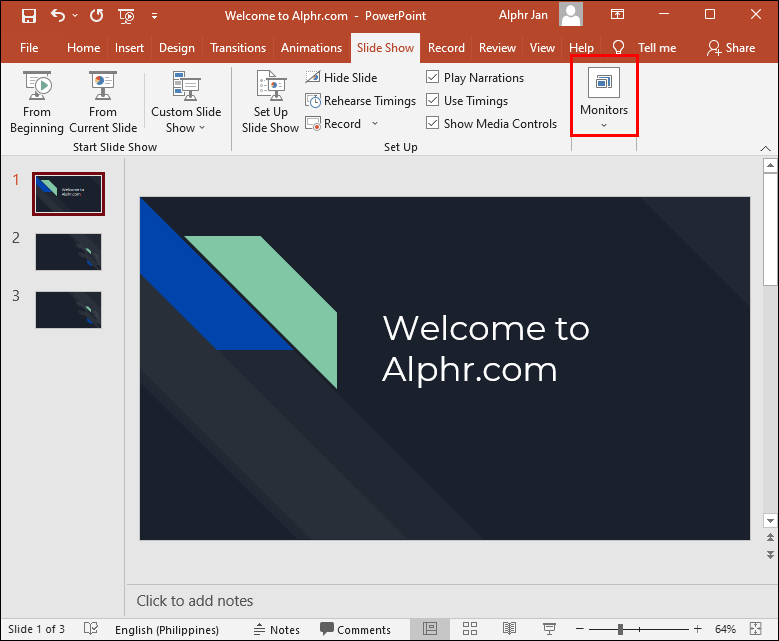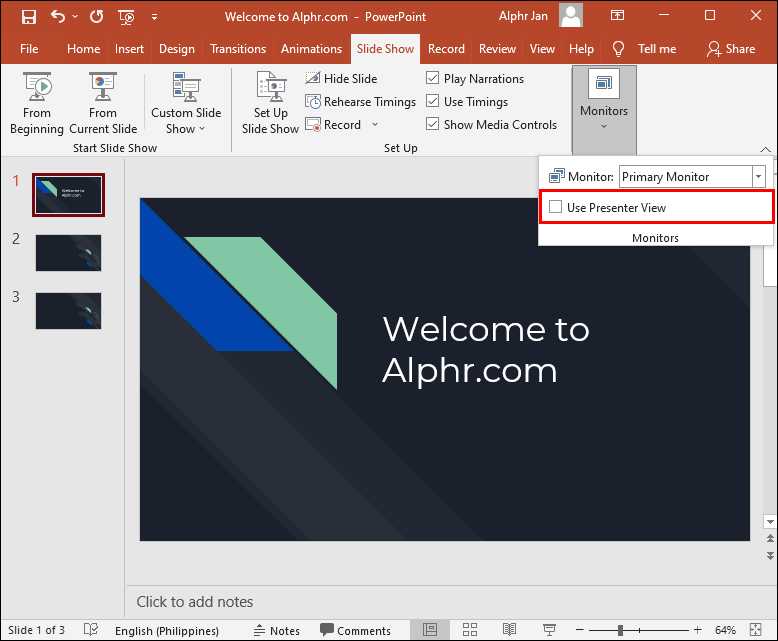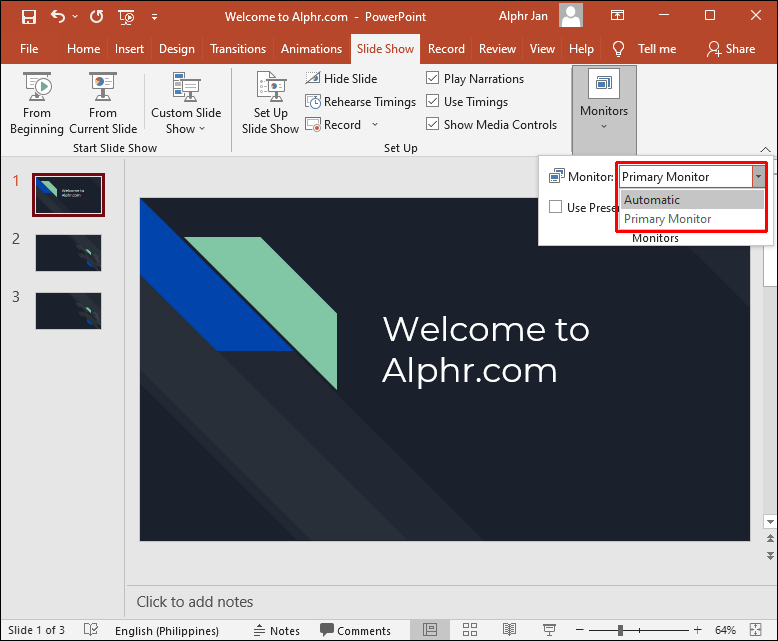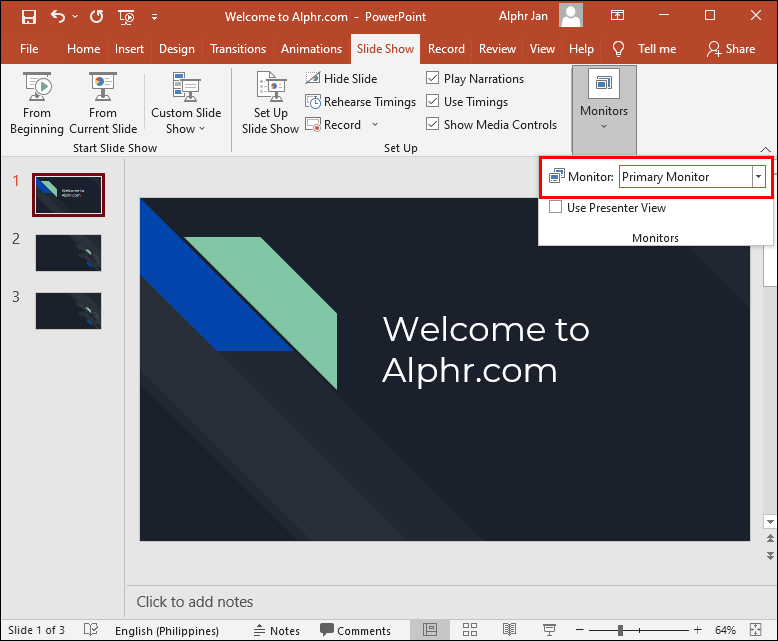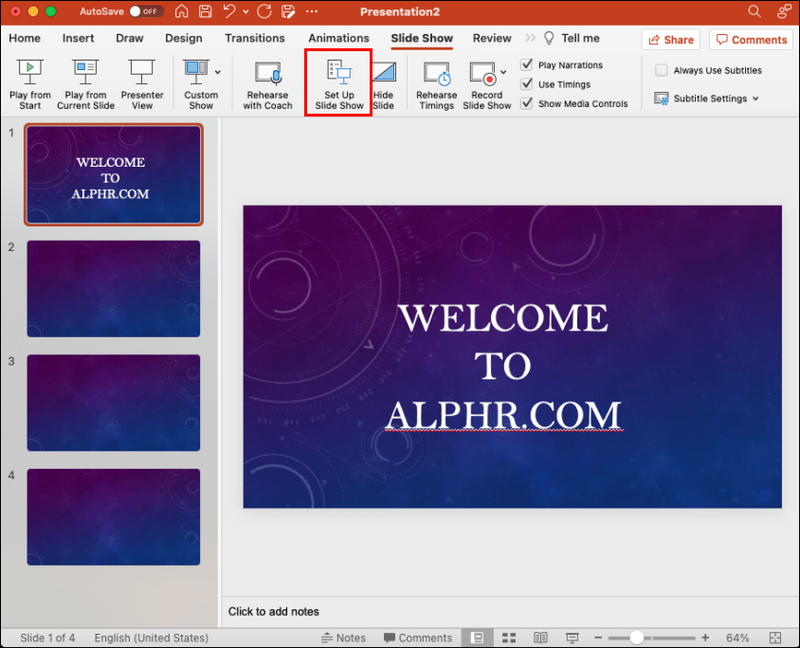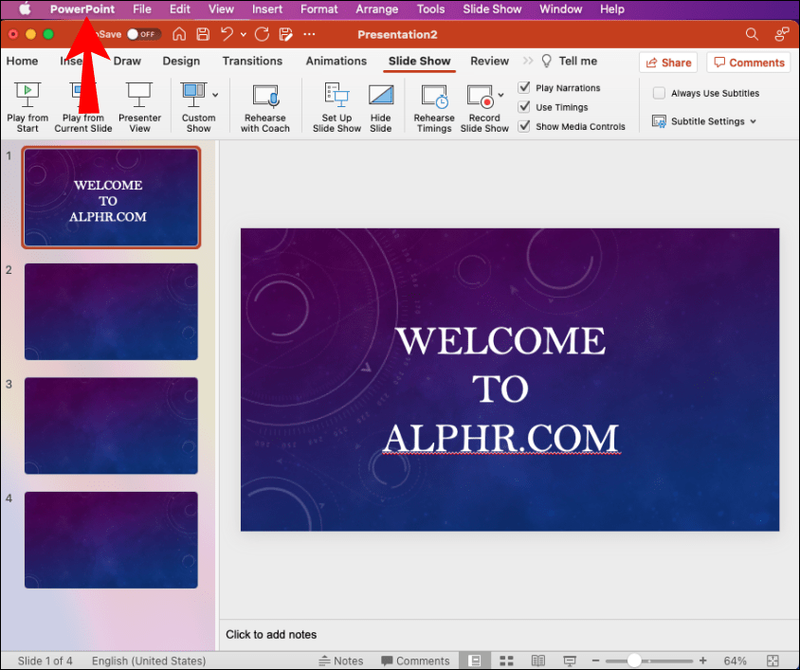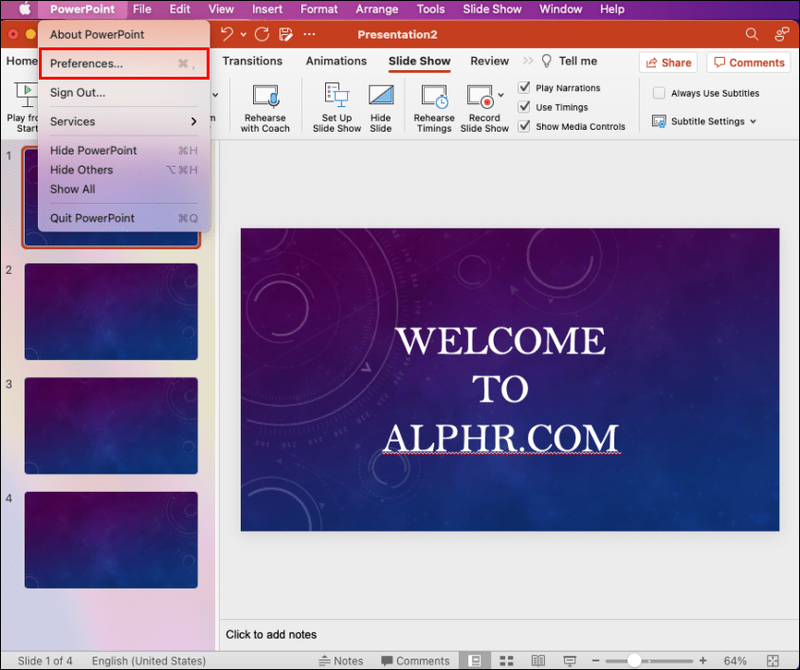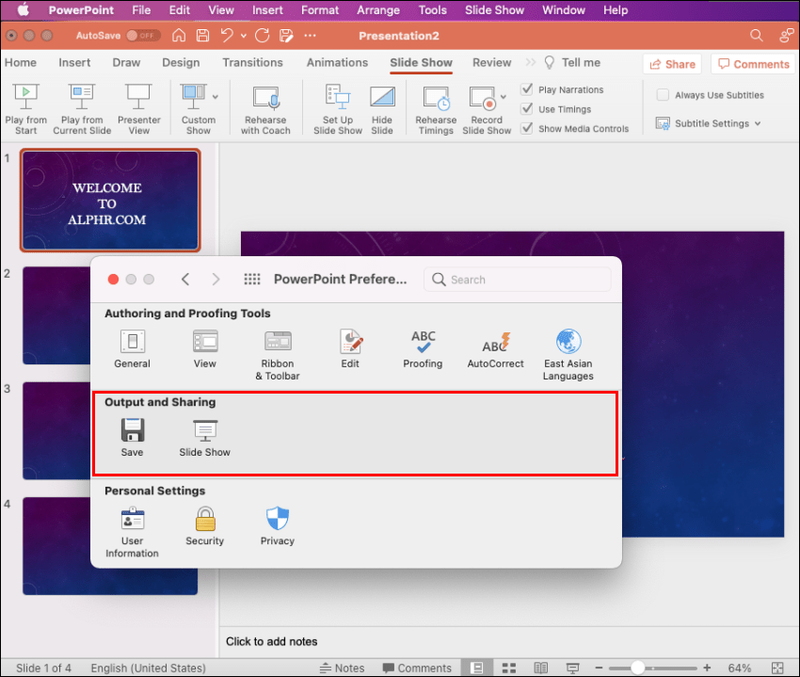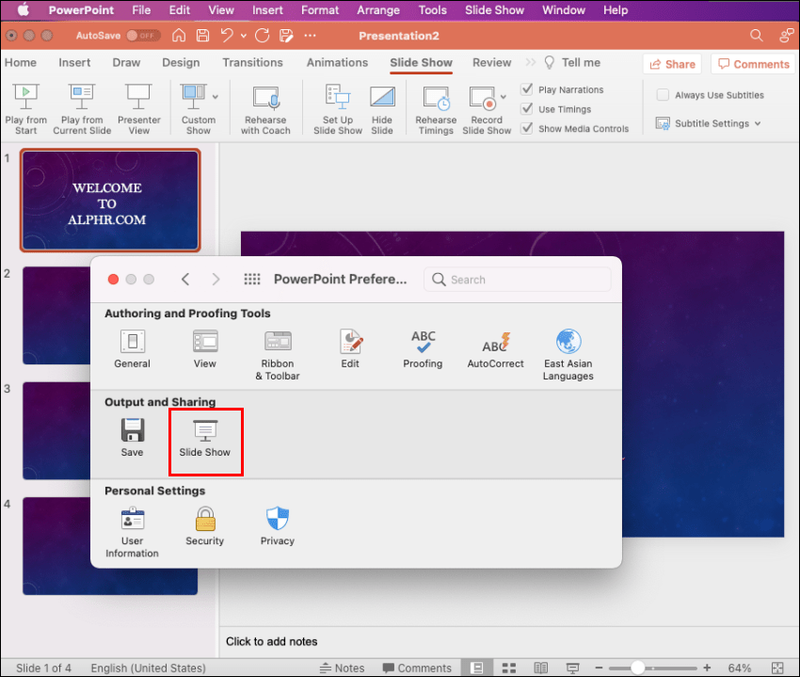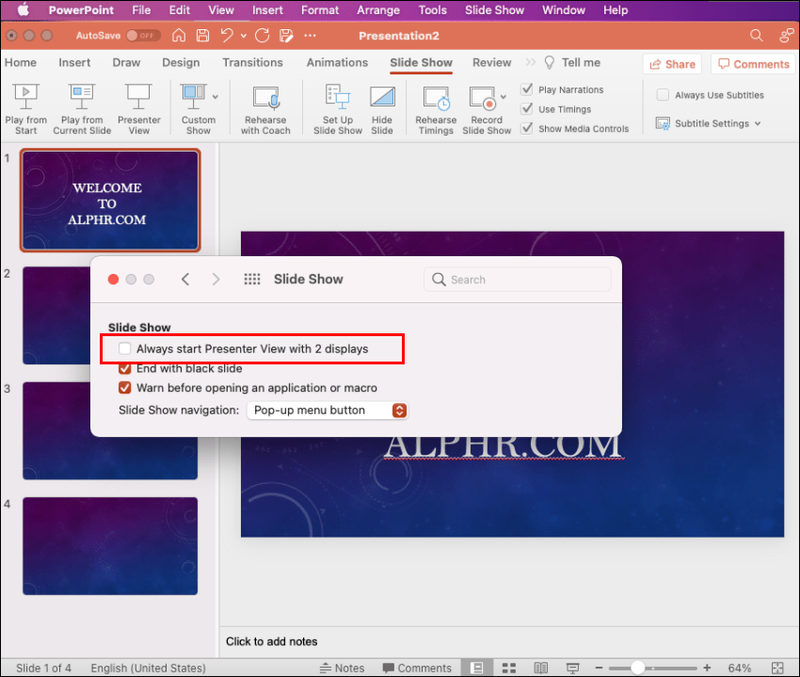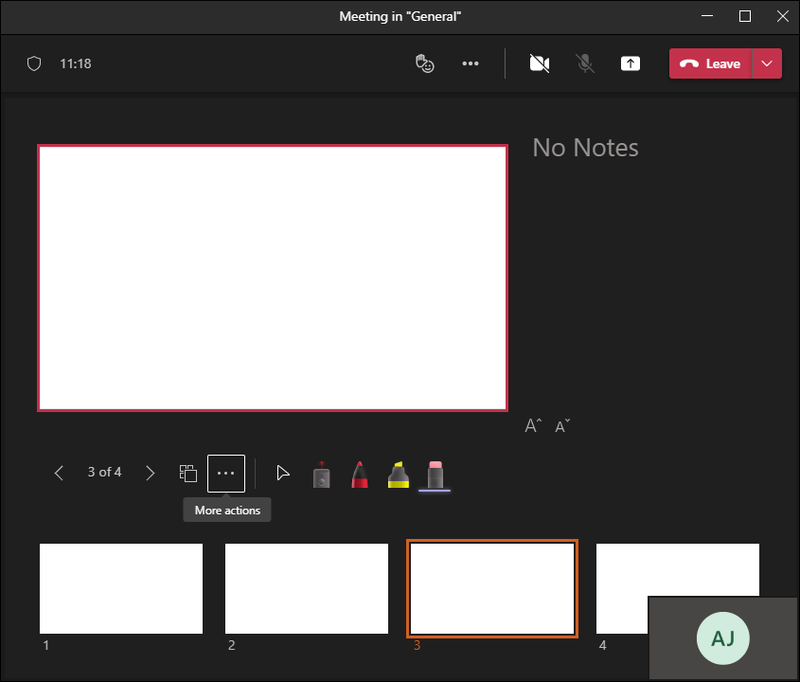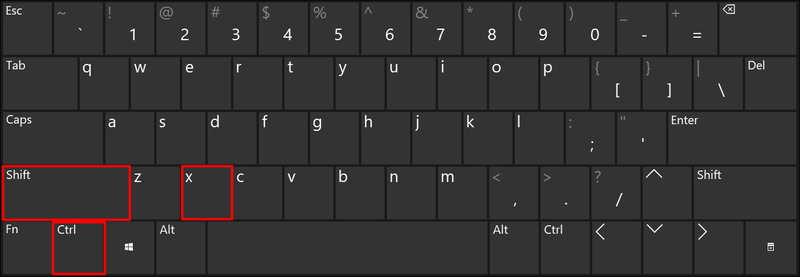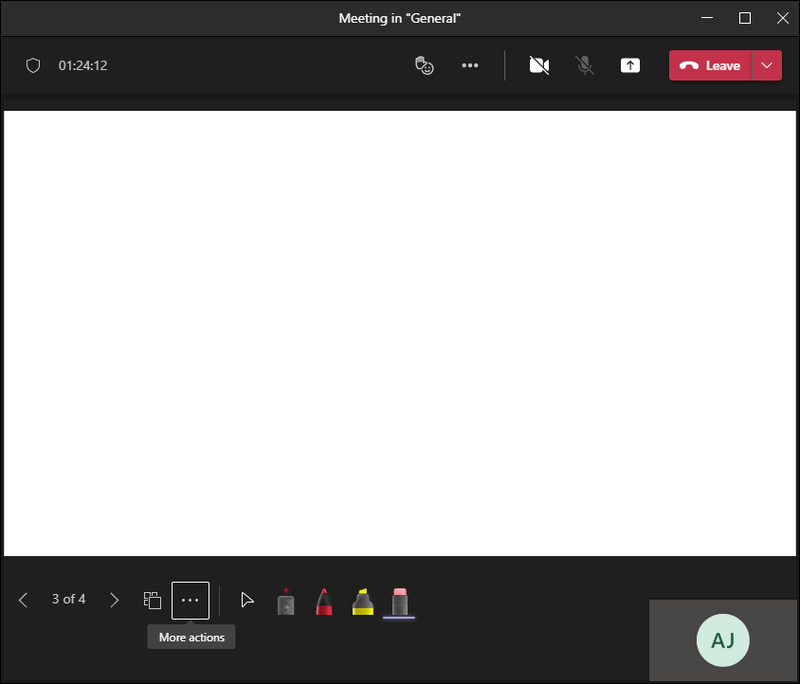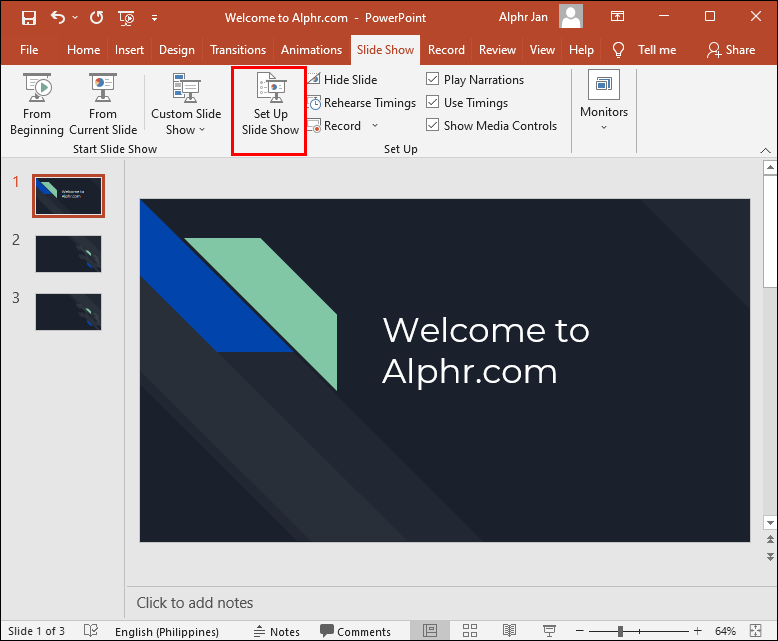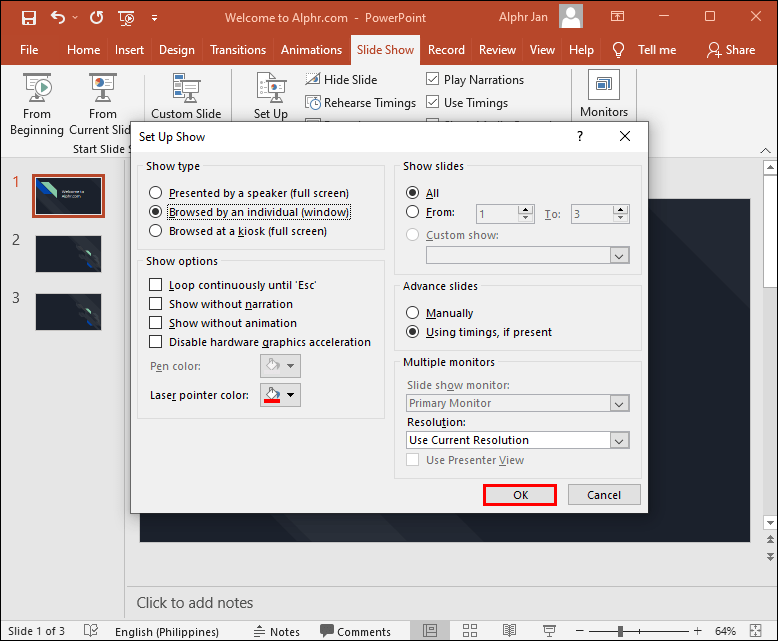Præsentationsvisning er et fantastisk værktøj at bruge, når du laver præsentationer. Det giver dig mulighed for at præsentere dias professionelt for publikum, mens du holder dine talepunkter for dig selv. Der kan dog være tilfælde, hvor du foretrækker ikke at bruge funktionen Presenter View. Måske præsenterer du på Zoom og har brug for at dele din skærm med dit publikum. Måske finder du bare det nemmere at undervise din klasse uden det.

Uanset hvad din situation måtte være, vil denne trin-for-trin guide guide dig gennem, hvordan du slår præsentationsvisning fra.
Denne artikel vil se på, hvordan du slår Presenter View fra i PowerPoint fra forskellige enheder og platforme, herunder Teams og Zoom.
Slå Presenter View fra i PowerPoint til Windows
Når du arbejder i PowerPoint på to forskellige skærme (din og den til publikum), vil du i de fleste tilfælde ønske at deaktivere Presenter View fra publikumsskærmen. Dette vil forhindre dem i at se dine talepunkter.
For at gøre dette skal du følge nedenstående trin:
- I PowerPoint skal du klikke på fanen Slide Show.

- Find Monitor-gruppen.
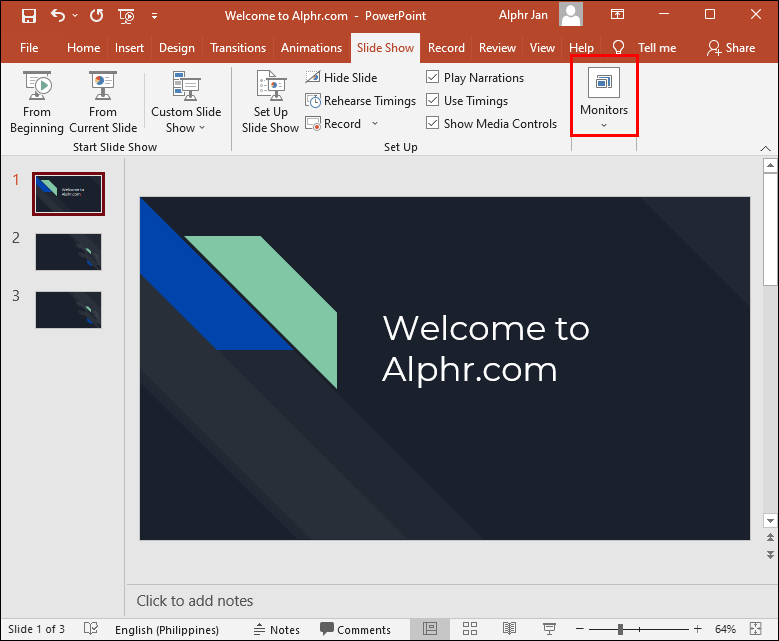
- Fjern markeringen i Brug præsentationsvisning.
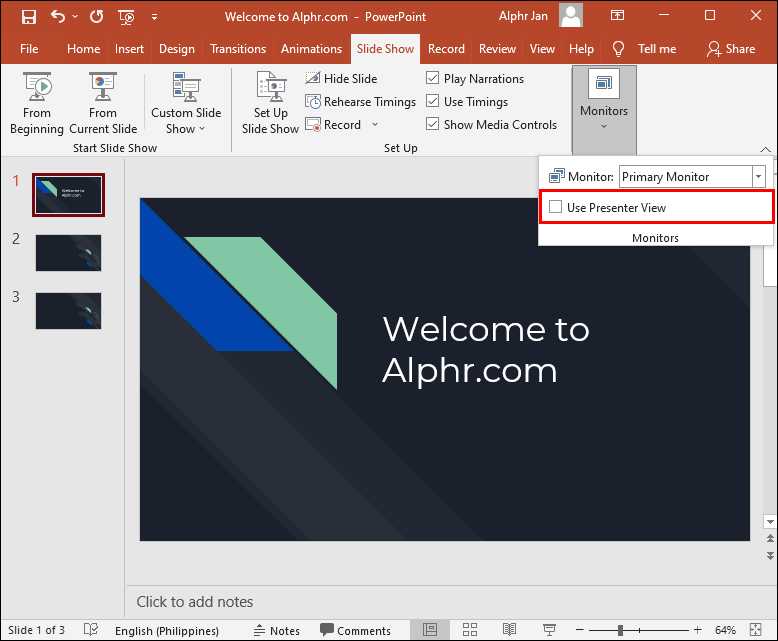
- Klik på Monitor i gruppen Monitorer for at få vist rullemenuen.
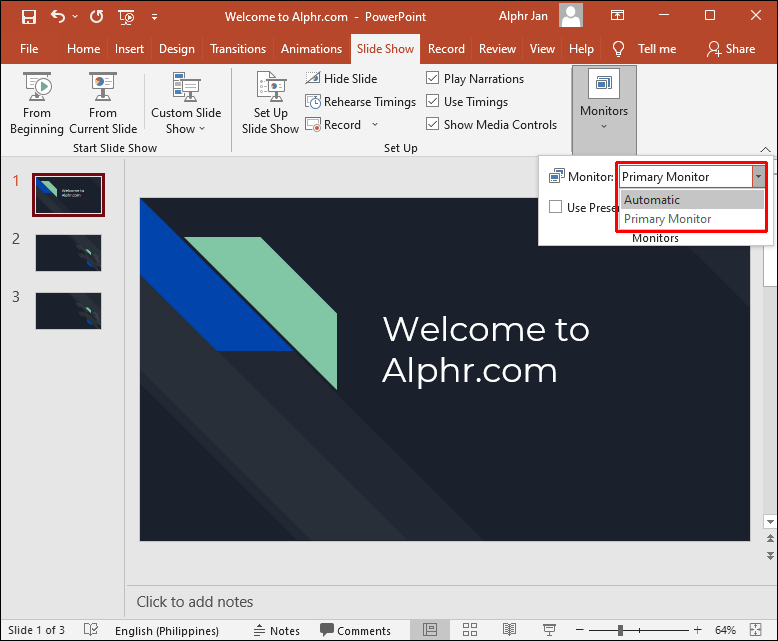
- Vælg den skærm, som diasshowet skal vises på.
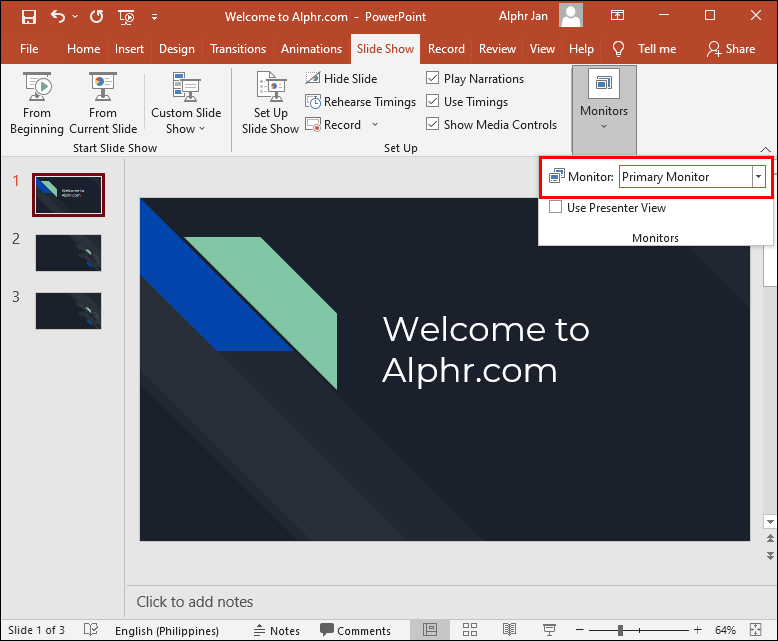
Præsentationsvisning vil nu kun være synlig på din skærm.
Du kan også slå præsentationsvisning fra for begge skærme ved at følge nedenstående trin:
- I PowerPoint skal du gå til fanen Diasshow.

- Fjern markeringen i feltet Brug oplægsholdervisning.
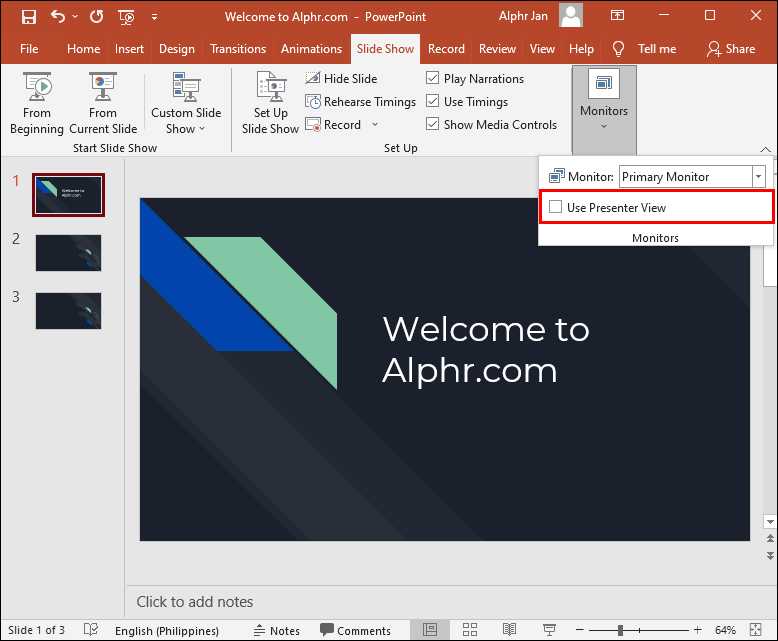
Presenter View er nu blevet deaktiveret på begge skærme.
Slå præsentationsvisning fra i PowerPoint til Mac
Tingene vil fungere lidt anderledes, hvis du bruger en Mac, men bare rolig. Vi vil guide dig til, hvordan du slår Presenter View PowerPoint fra på din Mac-enhed.
- I PowerPoint skal du starte diasshowtilstand ved at klikke på Brug diasshow.
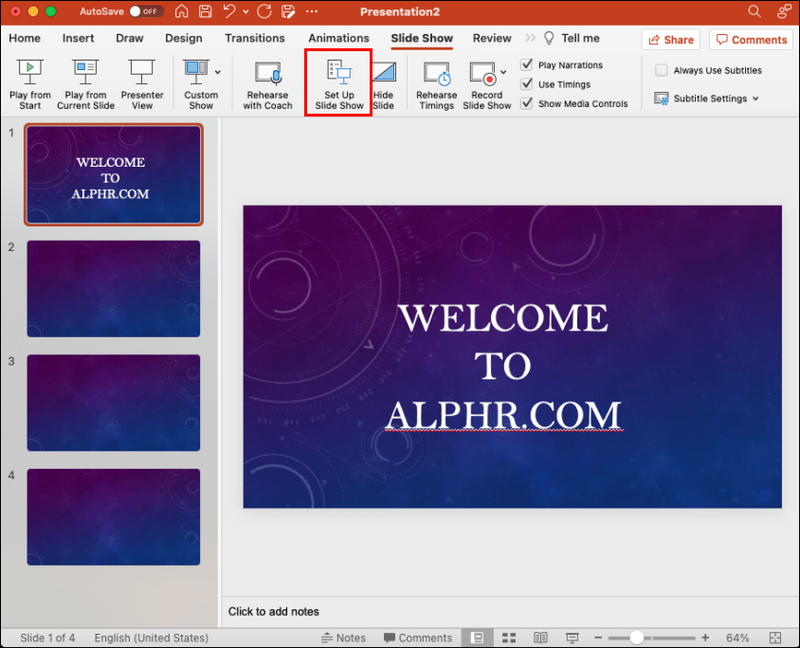
- Dette vil deaktivere præsentationsvisning og vende tilbage til den spejlede diasvisning.
Slå præsentationsvisning PowerPoint-zoom fra
Presenter View fungerer normalt bedst, når du bruger to forskellige skærme; en for oplægsholderen og en anden for publikum. På den måde kan talepunkterne kun ses af én part. Med flere og flere møder, der finder sted på Zoom, kan dual-monitor tilgangen blive vanskelig, fordi oplægsholderen deler deres skærm med gruppen. Lad os finde ud af, hvordan du slår præsentationsvisning fra i Zoom.
- Klik på PowerPoint på PowerPoint-båndet.
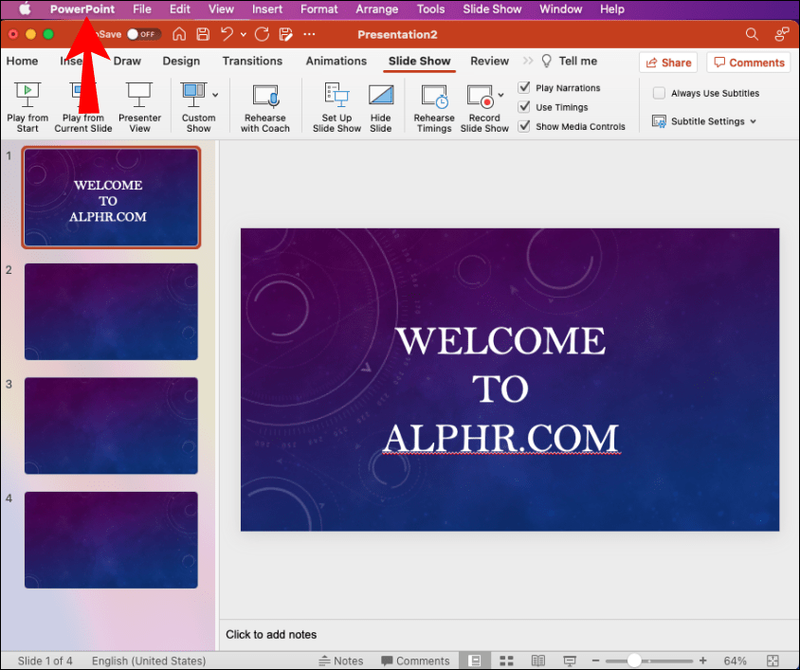
- Vælg Præferencer
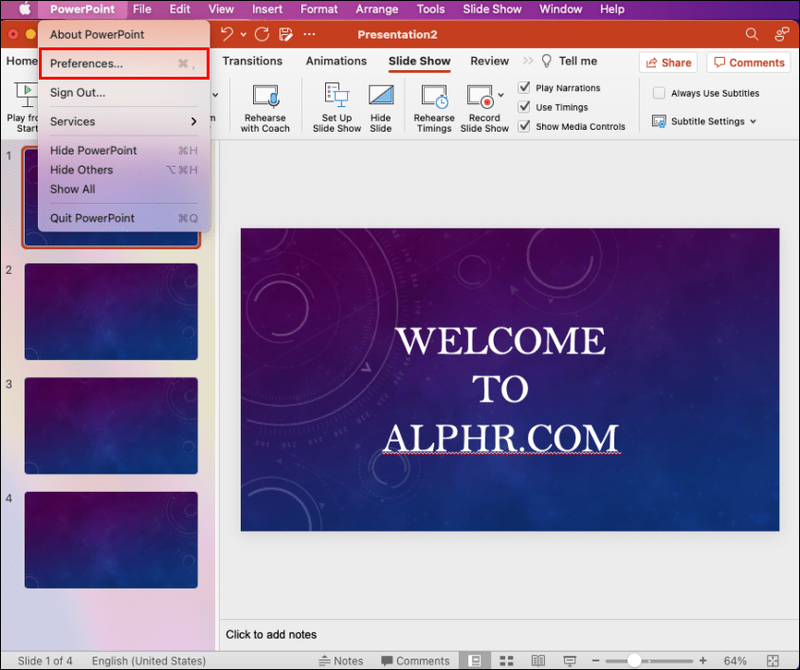
- En dialogboks åbnes. Under Output & Deling.
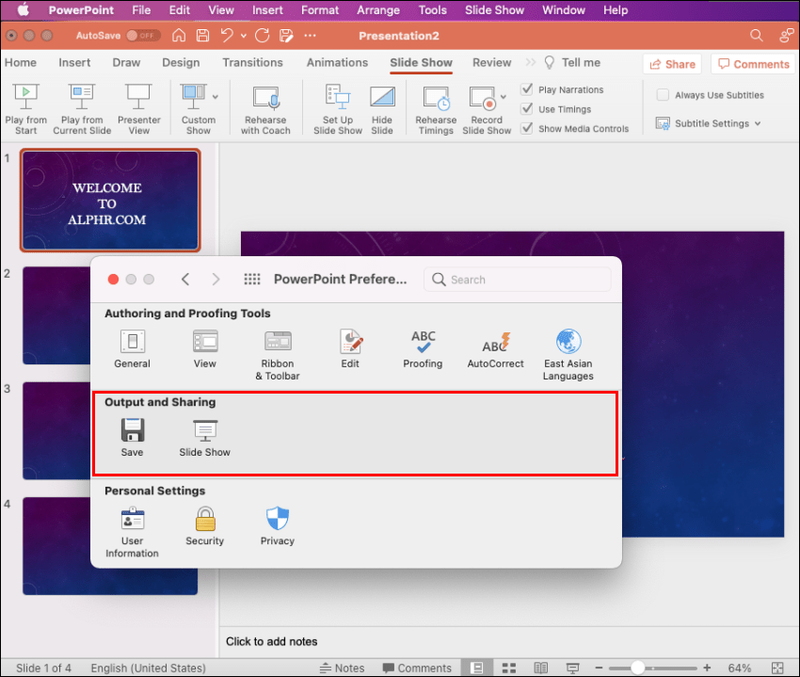
- Klik på Diasshow.
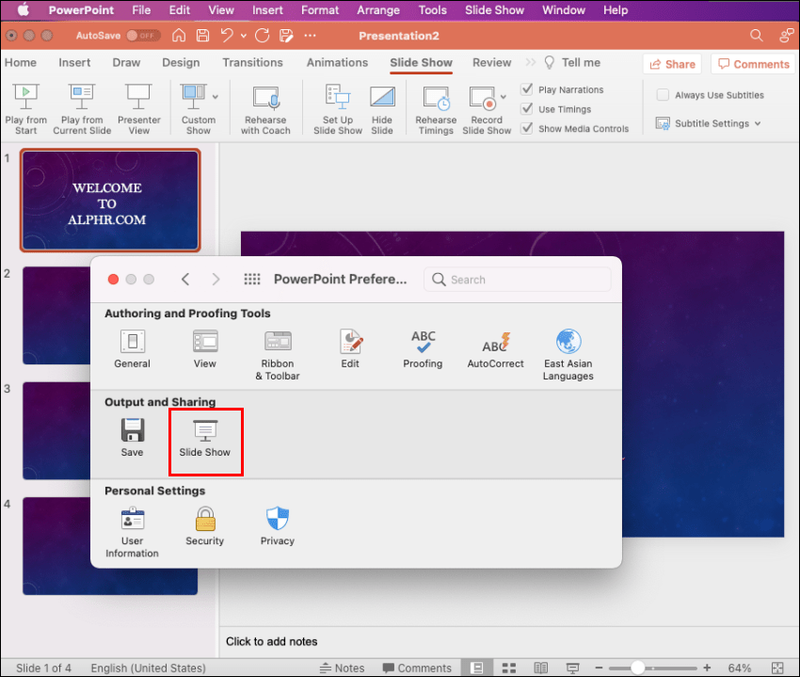
- Fjern markeringen i Start altid præsentationsvisning med 2 skærme.
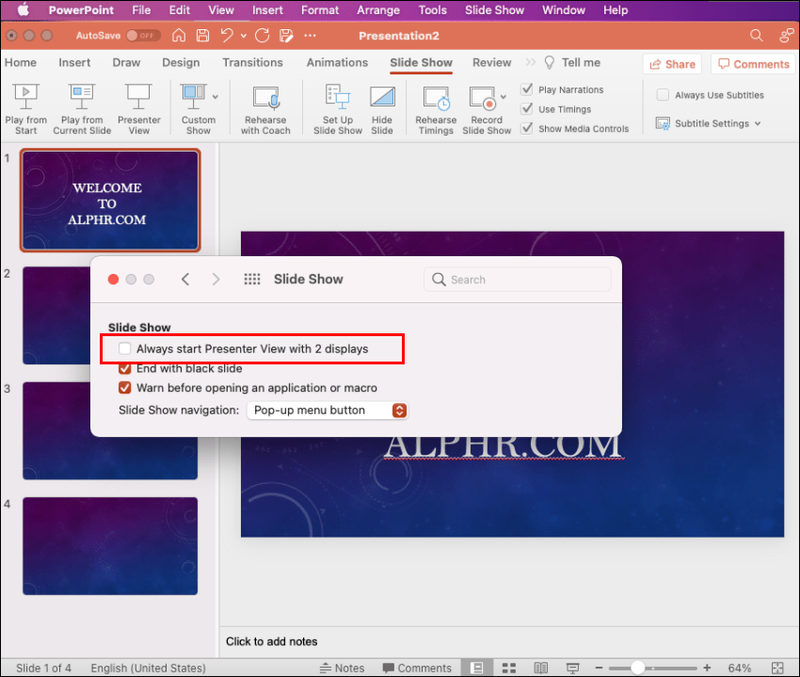
Præsentationsvisning er nu slået fra, og du kan stoppe med at dele din præsentation og afslutte diasshowet. Skærmdelingen stopper, og Zoom vil dukke op igen.
Det er vigtigt at huske at stoppe med at dele din præsentation, før du afslutter PowerPoint. Hvis du ikke gør det, vil det, der blev vist på oplægsholderens skærm, blive vist til Zoom-deltagerne.
Slå Presenter View fra i PowerPoint Teams
Microsoft opdaterede Teams og lavede præsentationsvært Vis standardtilstanden ved deling af præsentationer. Funktionen er ret nyttig, da den giver deltagerne mulighed for at bevæge sig frem og tilbage i dias uden at forstyrre præsentationsværten. De gav dog ikke en måde at deaktivere Presenter View på denne platform. Hvis du ønsker at deaktivere funktionen, er der en tastaturløsning, som du kan bruge til det formål.
hvordan man får beskeder fra instagram
Sådan slår du Presenter View PowerPoint fra i Teams:
- Klik hvor som helst i diasområdet.
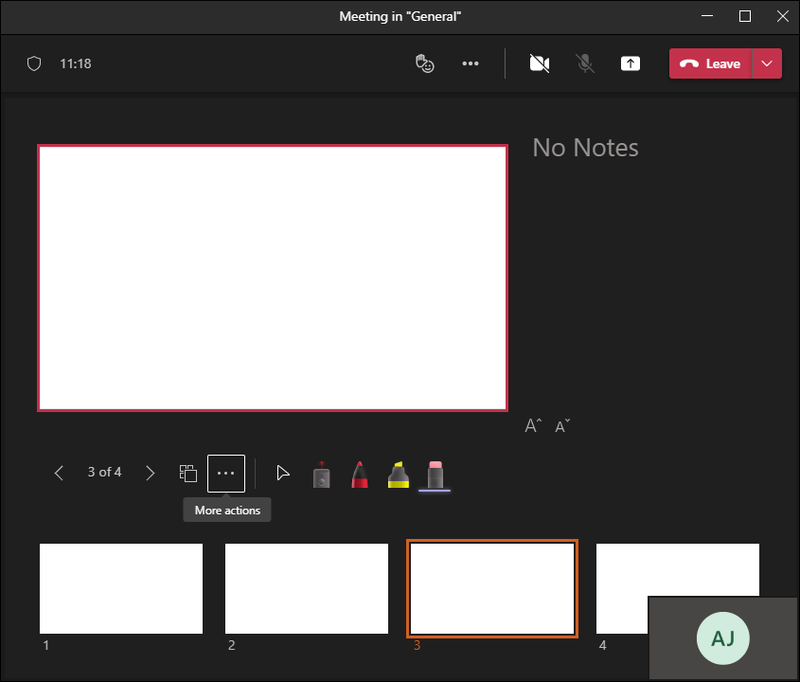
- Tryk på Ctrl+Shift+X-genvejen.
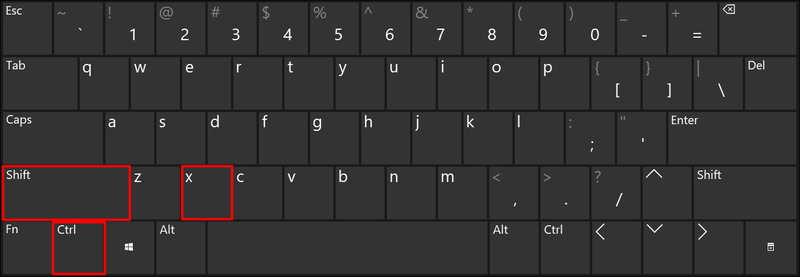
- Noterne og thumbnail-strimlerne i din præsentationsvisning skulle nu være lukket.
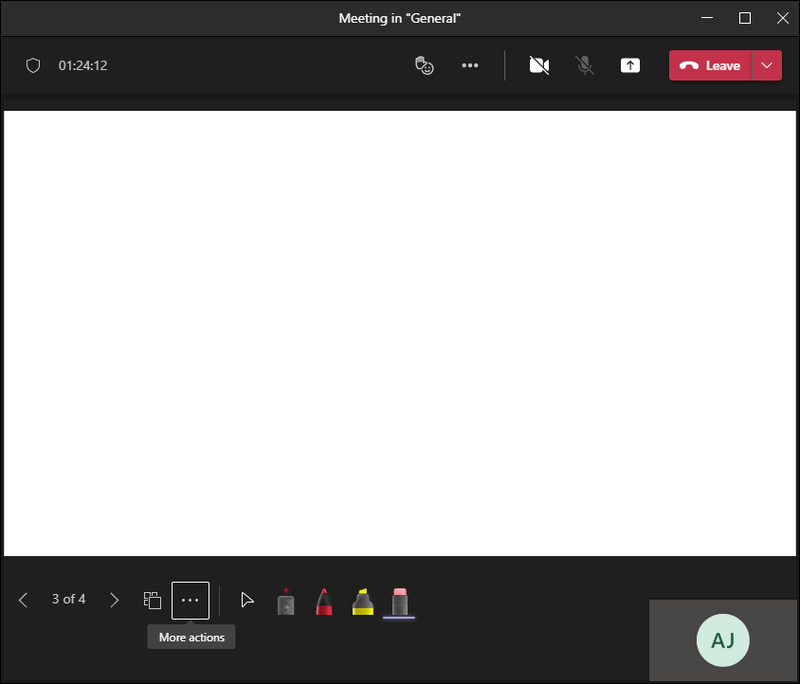
- Tryk på Ctrl+Shift+X igen for at bringe præsentationsvisningen tilbage.
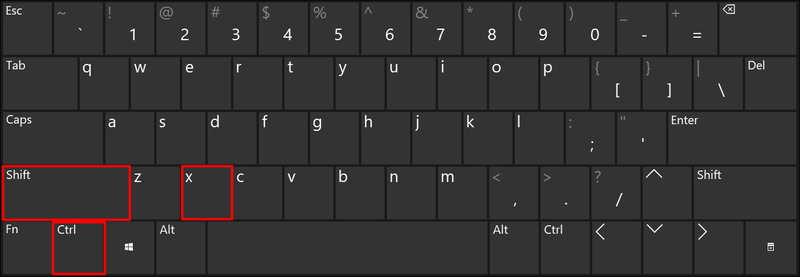
Slå præsentationsvisning fra i Google Meet
Hvis du holder din præsentation på Google Meet, har du mulighed for at dele hele din skærm, et vindue eller en fane. For præsentationsvisning kan du vælge at dele et vindue med publikum, mens du holder et andet vindue med dine noter privat.
For at deaktivere præsentationsvisning skal du blot lukke vinduet eller fanen, der indeholder din højttalernote. Gør dette ved at navigere til nederste højre hjørne af siden og klikke på Du præsenterer, og tryk derefter på Stop præsentation. Du har nu slået præsentationsvisning fra i Google Meet.
Slå præsentationsvisning i fuld skærm fra i PowerPoint
Måske vil du i stedet for at slå præsentationsvisning fra, foretrække at afslutte fuldskærmstilstand i stedet. Dette vil give dig mulighed for at have dine højttalernoter ved hånden, mens du stadig har adgang til din værktøjslinje og andre applikationer.
For at gøre dette skal du vise præsentationsvisning i et vindue i stedet for på fuld skærm. Sådan gør du det:
- I PowerPoint skal du klikke på fanen Slideshow.

- Vælg knappen Konfigurer diasshow.
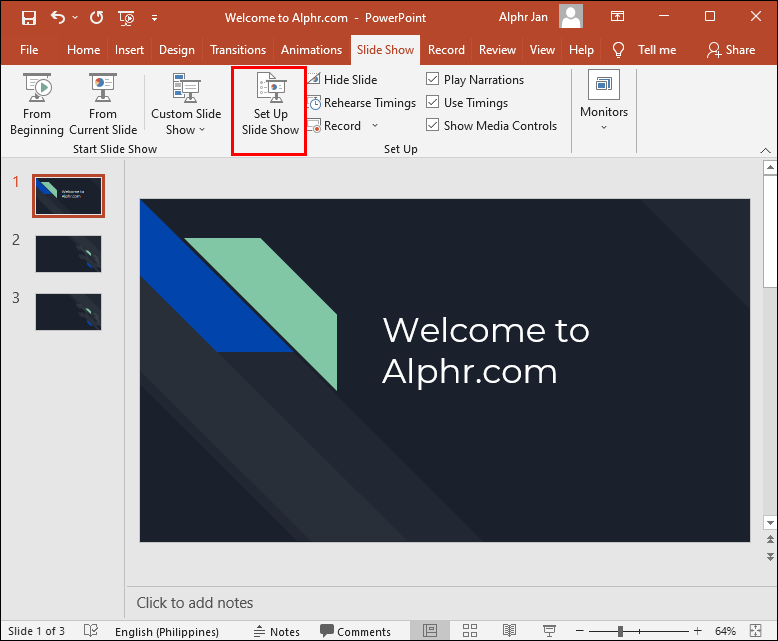
- Marker Gennemset af et individuelt vindue i den viste dialogboks.

- Tryk nu på OK nederst på siden.
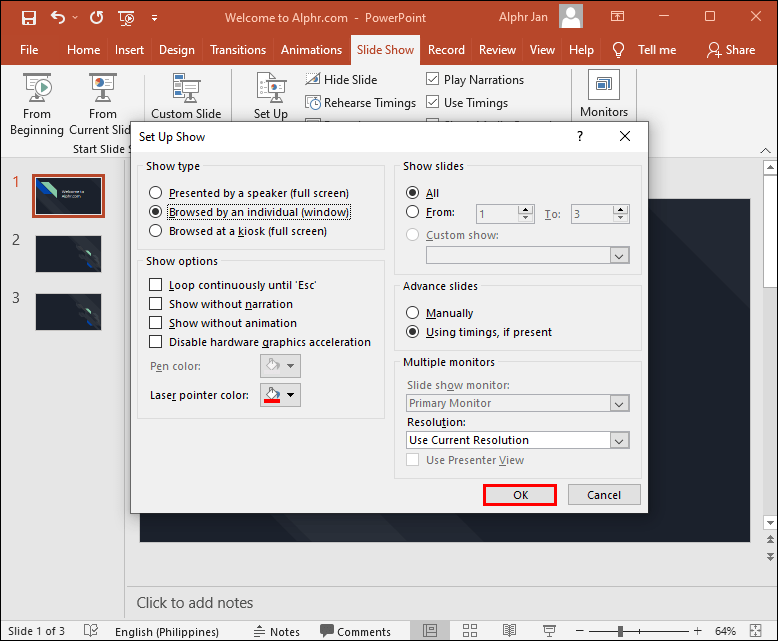
Nu åbner PowerPoint i et vindue i stedet for fuld skærm, og du vil bedre kunne administrere din præsentationsvisningstilstand.
Yderligere ofte stillede spørgsmål
Hvad gør du, hvis Presenter View vises på den forkerte skærm?
Nogle gange kan tingene blive blandet sammen, og dine præsentationsnotater vises på din publikumsskærm. Du kan hurtigt rette dette ved at:
1. Klik på Skærmindstillinger på din PowerPoint-skærm.
2. Øverst på siden Præsentationsværktøjer skal du vælge Skift præsentationsvisning og diasshow.
Slå Presenter View PowerPoint fra
PowerPoints præsentationsvisning er en fantastisk funktion, der giver dig mulighed for at præsentere uden at miste muligheden for at henvise til dine noter. Der kan dog være tilfælde, hvor du hellere vil have funktionen slået fra. Som vi har set, kan deaktivering af præsentationsvisning være en nem proces at navigere i, når du ved, hvor du skal lede.
Hvor ofte bruger du Presenter View, når du leverer virtuelle præsentationer? Fortæl os det i kommentarfeltet nedenfor.